Utilisation de l'Édition avec effet de vague
Utilisez le mode Édition avec effet de vague pour conserver la synchronisation d'origine des pistes lors du déplacement, de l'insertion ou de la suppression de clips.
Par exemple, si vous ajoutez un clip de 10 secondes au début d’une piste Vidéo, les autres clips sont déplacés vers la droite de 10 secondes. Cela rend l'édition plus efficace en maintenant la synchronisation entre toutes les pistes.
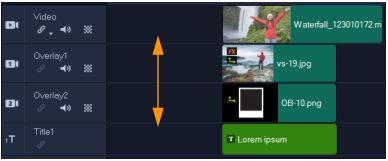
Plan de montage d'origine
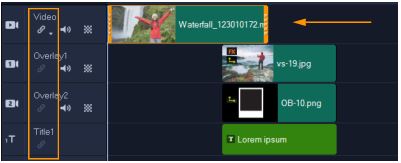
Édition avec effet de vague désactivée : Quand un clip de la piste vidéo est déplacé, les autres pistes restent inchangées.
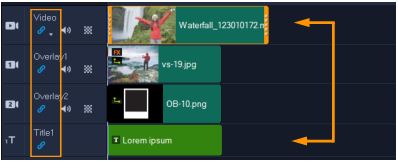
Édition avec effet de vague activée : Quand un clip de la piste vidéo est déplacé, les clips de toutes les autres pistes pour lesquels l’édition avec effet de vague a été activée sont déplacés pour maintenir la synchronisation.
1 Sur le plan de montage, cliquez sur le bouton Activer/Désactiver l’édition avec effet de vague  dans la zone d’en-tête de la piste Vidéo.
dans la zone d’en-tête de la piste Vidéo.
 dans la zone d’en-tête de la piste Vidéo.
dans la zone d’en-tête de la piste Vidéo.Le bouton devient bleu lorsque la fonction Édition avec effet de vague est activée.
2 Cliquez sur le bouton Activer/Désactiver l’édition avec effet de vague  dans l’en-tête de chaque piste que vous souhaitez maintenir synchronisée avec la piste Vidéo.
dans l’en-tête de chaque piste que vous souhaitez maintenir synchronisée avec la piste Vidéo.
 dans l’en-tête de chaque piste que vous souhaitez maintenir synchronisée avec la piste Vidéo.
dans l’en-tête de chaque piste que vous souhaitez maintenir synchronisée avec la piste Vidéo.Remarque: Vous pouvez désactiver le mode d’édition avec effet de vague à tout moment en cliquant sur le bouton Activer/Désactiver l’édition avec effet de vague pour les pistes individuelles ou en cliquant sur la flèche située à côté du bouton sur la piste Vidéo pour ouvrir un menu qui vous permet de Tout sélectionner, Tout sélectionner ou d’activer/désactiver ce mode pour des pistes individuelles.